Windows7纯净版系统禁止搜索隐藏文件的方法
时间:2020-09-01 08:28:33来源:装机助理重装系统www.zhuangjizhuli.com作者:由管理员整理分享
一般操作Windows系统中电脑都带有各自的特点,也会出现大同小异的问题,这不近日就有Windows7纯净版系统用户来反应,在使用电脑时如何禁止搜索隐藏文件,防止秘密泄露,对于这个问题该如何解决呢?对此下面小编就来介绍一下电脑禁止搜索隐藏文件的方法吧。
1、首先,在电脑桌面上点击开始菜单,在选择控制面板选项;
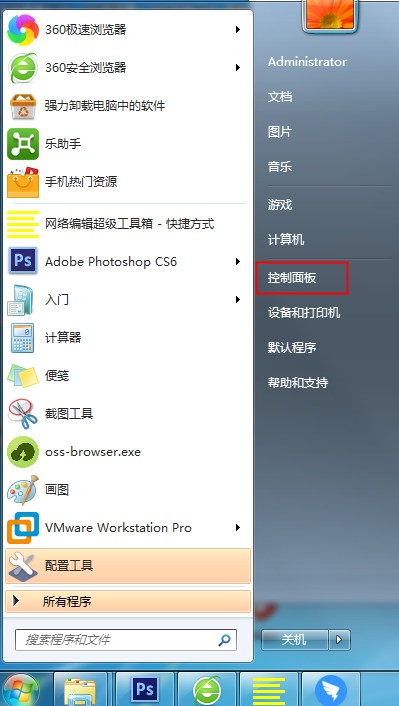
2、然后,在打开控制面板之后,在点击右上方的查看方式,在选择类型,在点击小图标;
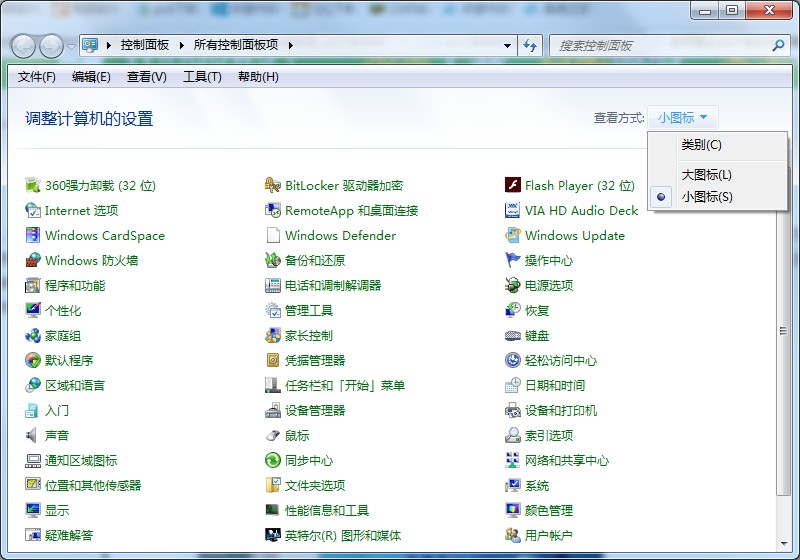
3、在点击索引选项;

4、在点击修改;
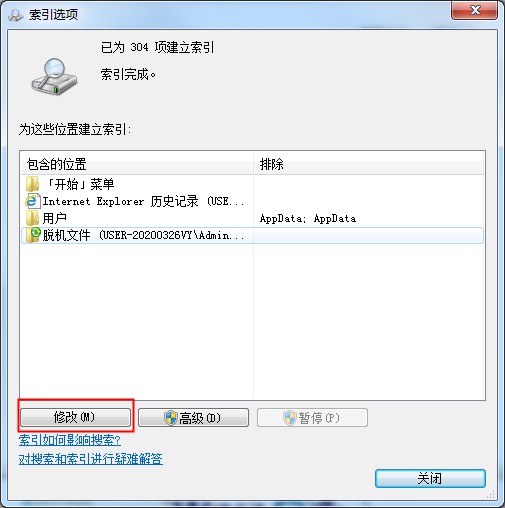
5、就可以去除不想被搜索的部位或者驱动器即可,还可以点击显示所有位置,进一步设置,在点击确定;
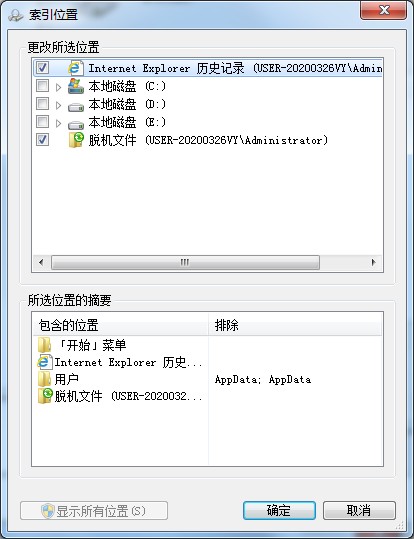
6、再回到之前的索引选项,在选择高级;
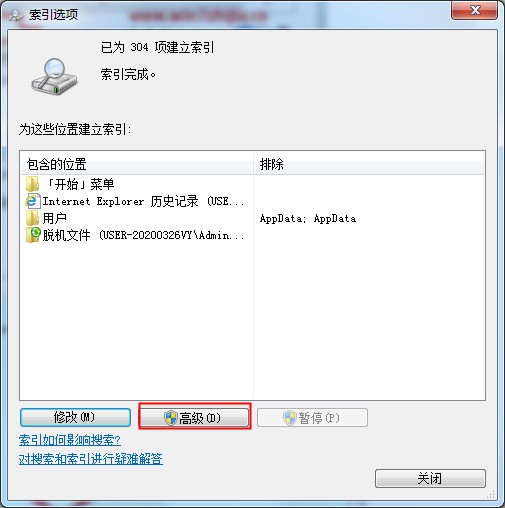
7、在弹出的设置界面索引设置,就可以做进一步的设置,在点击应用;
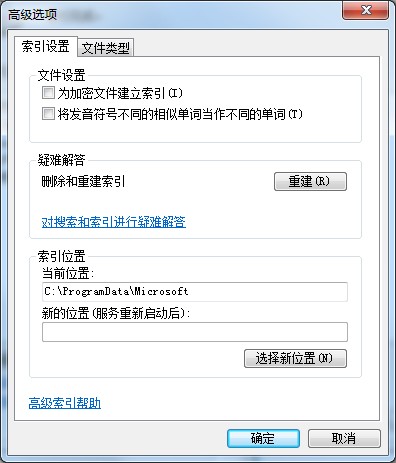
8、再点击文件类型,这里是关键,去除不需要搜索的扩展名即可→确定,比如:sys(扩展名)=系统文件;dll(扩展名)=动态链文件;exe(扩展名)=可执行文件;inf(扩展名)=安装文件。
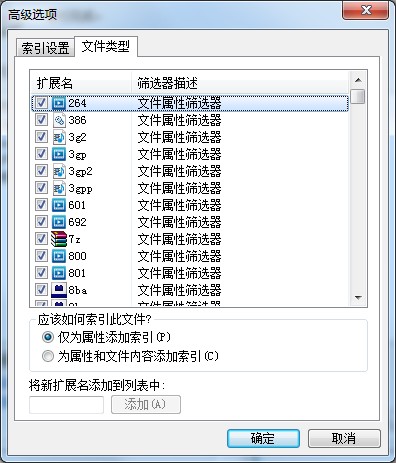
以上就是有关于电脑禁止搜索隐藏文件的方法就介绍到这了,感兴趣的用户也可以试试哟,希望这个教程对大家有所帮助。
1、首先,在电脑桌面上点击开始菜单,在选择控制面板选项;
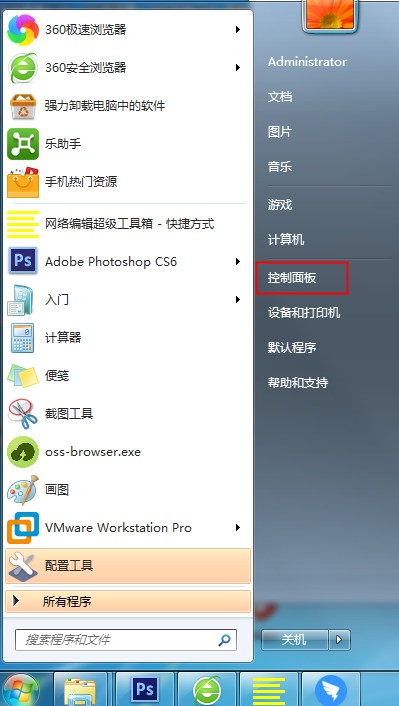
2、然后,在打开控制面板之后,在点击右上方的查看方式,在选择类型,在点击小图标;
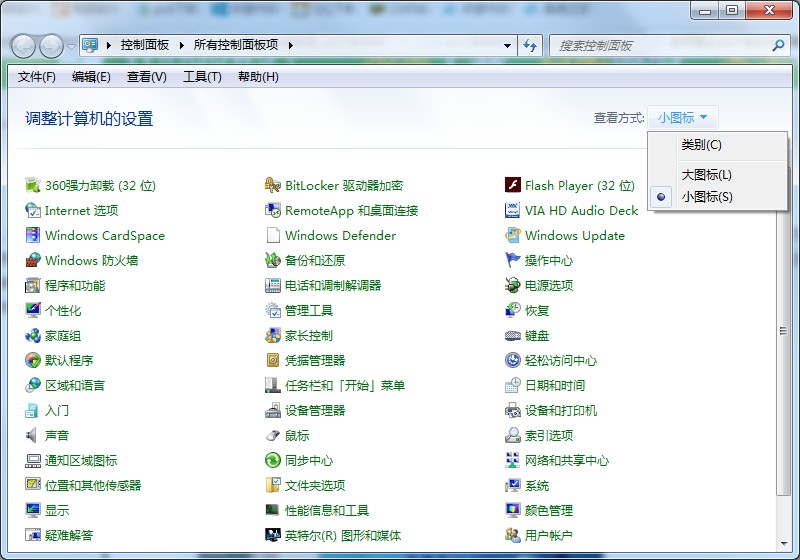
3、在点击索引选项;

4、在点击修改;
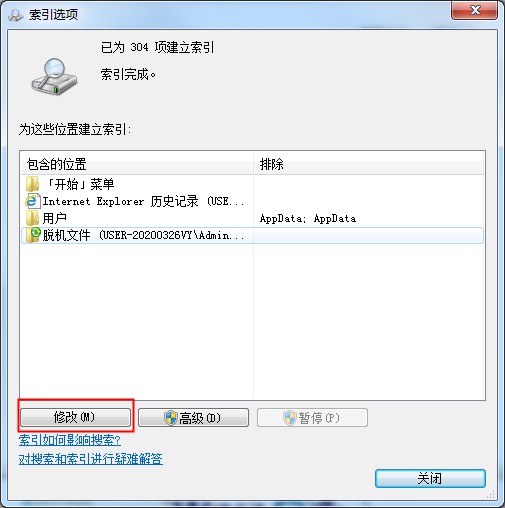
5、就可以去除不想被搜索的部位或者驱动器即可,还可以点击显示所有位置,进一步设置,在点击确定;
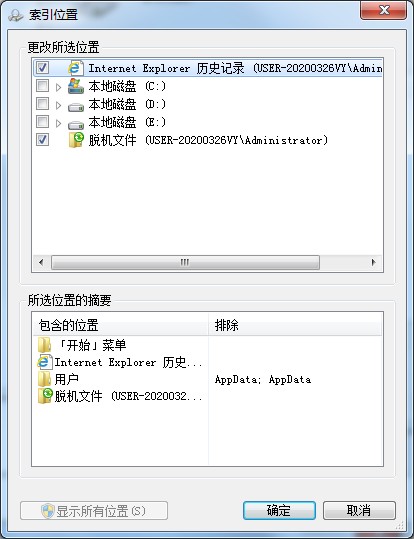
6、再回到之前的索引选项,在选择高级;
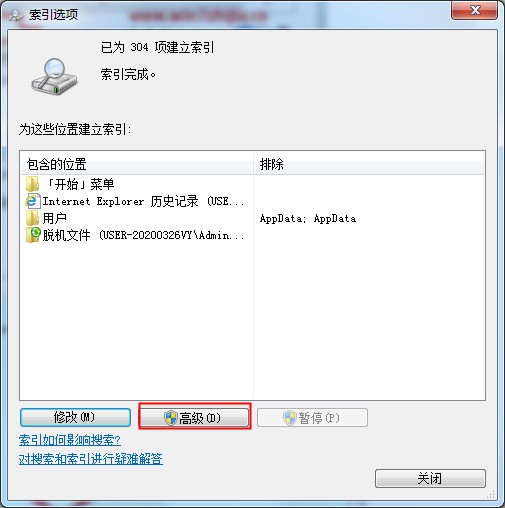
7、在弹出的设置界面索引设置,就可以做进一步的设置,在点击应用;
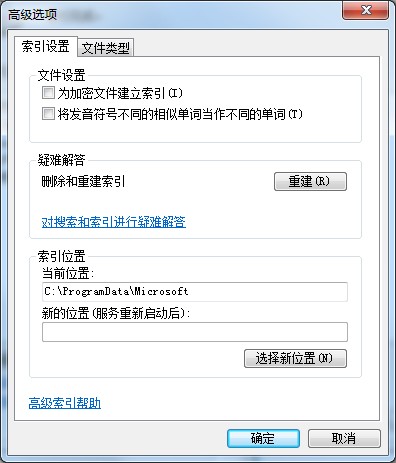
8、再点击文件类型,这里是关键,去除不需要搜索的扩展名即可→确定,比如:sys(扩展名)=系统文件;dll(扩展名)=动态链文件;exe(扩展名)=可执行文件;inf(扩展名)=安装文件。
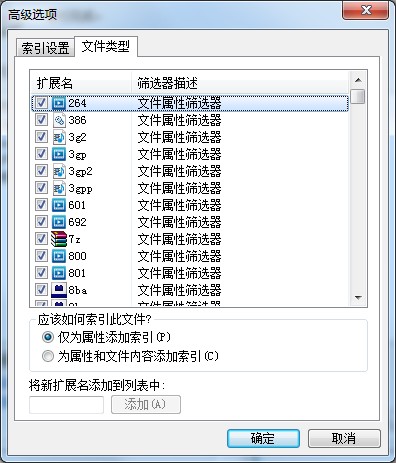
以上就是有关于电脑禁止搜索隐藏文件的方法就介绍到这了,感兴趣的用户也可以试试哟,希望这个教程对大家有所帮助。
分享到:
